win10电脑桌面上的图标不见了怎么办右键没反应
- 分类:Win10 教程 回答于: 2022年12月02日 13:01:35
工具/原料:
系统版本:Windows10
品牌型号:戴尔灵越7400
方法/步骤:
win10电脑桌面上的图标不见了怎么办右键没反应
1、我们使用快捷键ctrl+alt+del,直接打开下图界面,打开任务管理器。但是有一部分的电脑因为设置不一样的,打开的方式是不相同的。
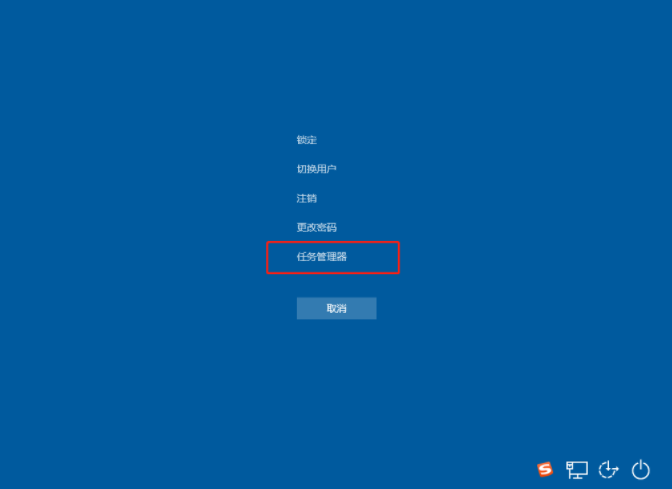
2、然后我们在页面中找到explorer.exe(也是Windows 资源管理器)
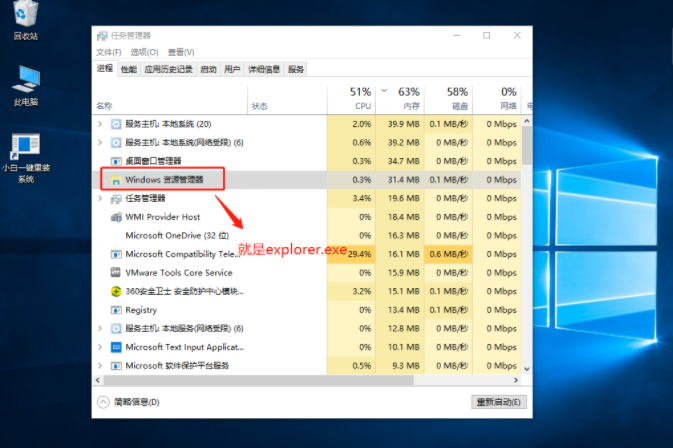
3、直接点击打开它,然后点右下角的重新启动。

4、如果电脑里面没有上面的进程文件,那么我们需要打开如下如所示的运行新任务。

5、手动输入(explorer.exe)指令,然后点击确定。
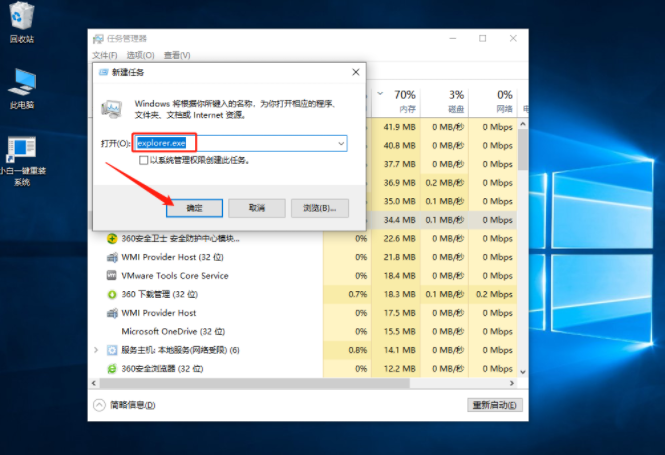
6、如果电脑上面还是任何图标都没有的话,那么就是开起了平板模式。

7、我们将平板模式直接关闭取消就好了。

注意事项:上面的操作步骤非常简单,但是自己手动输入的时候记得不要输入错误,不然得到结果都是不同哦!
总结:以上就是这些操作步骤,看看可以帮助你们解决你们电脑的问题吗?希望是可以帮助你们解决问题。
 有用
55
有用
55


 小白系统
小白系统


 1000
1000 1000
1000 1000
1000 1000
1000 1000
1000 1000
1000 1000
1000 1000
1000 1000
1000 1000
1000猜您喜欢
- 简述镜像重装系统是什么意思以及win10..2023/03/12
- win10电脑运行速度慢,如何提升电脑运行..2023/12/13
- win10一开机就磁盘100%怎么解决..2020/09/11
- win10重装系统无法创建分区的解决方法..2021/03/18
- win10壁纸怎么更换2022/05/19
- Win10开始菜单设置2023/12/11
相关推荐
- win10转区教程2021/10/16
- 技术编辑教您windows10激活工具有哪些..2018/12/08
- 华硕电脑重装系统win10的教程..2021/10/23
- 电脑系统win10怎么升级到win11的步骤..2022/02/15
- 小编教你win7和win10双系统怎么装..2017/06/25
- 毛桃重装系统win102022/11/13




















 关注微信公众号
关注微信公众号





